1、进入浏览器,点击右上角【三个点】设置;

2、弹出功能列表,点击【设置】;

3、进入设置页面,点击【隐私设置和安全性】;

4、进入隐私设置,在右侧点击【网站设置】;

5、在网站设置中找到并点击【cookie和网站数据】;

6、进入cookie和网站数倌栗受绽据,找到【退出Chrome时清除cookie及网站数据】并将后边的开关打开,完成;

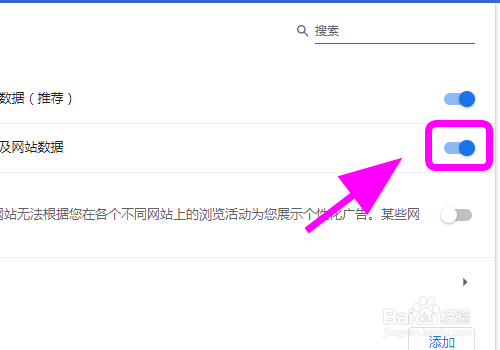
7、以上就是谷歌Chrome浏览器怎么开启退出自动清除浏览记录的步骤,感谢阅读。
时间:2024-10-12 05:52:45
1、进入浏览器,点击右上角【三个点】设置;

2、弹出功能列表,点击【设置】;

3、进入设置页面,点击【隐私设置和安全性】;

4、进入隐私设置,在右侧点击【网站设置】;

5、在网站设置中找到并点击【cookie和网站数据】;

6、进入cookie和网站数倌栗受绽据,找到【退出Chrome时清除cookie及网站数据】并将后边的开关打开,完成;

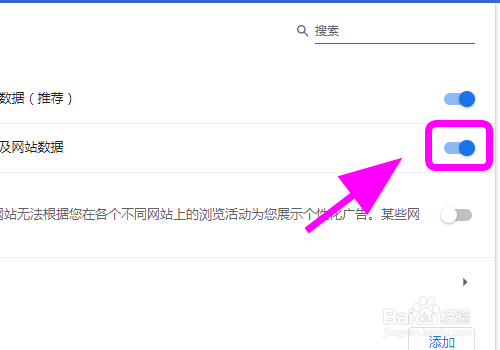
7、以上就是谷歌Chrome浏览器怎么开启退出自动清除浏览记录的步骤,感谢阅读。
